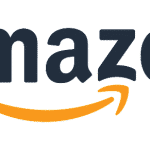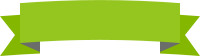
「ラスタライズ」がわかっていなかったのでやりなおし。
メモなので簡単な流れだけ。
1. リボンの真ん中の部分を作る
- 適当なサイズでシェイプの長方形を作成
- 「編集」→「変形」→「ワープ」を選択
- ワープの種類で「アーチ」を選択
- カーブの値を「5」に設定
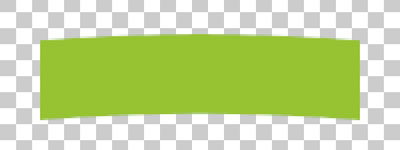
2. リボンの端を作る
- 真ん中の部分よりリボンの端だけ大きなサイズでシェイプの長方形を作成
- 「シェイプ」→「多角形ツール」を選びオプションの「角数」を3に
- 「option」を押しながら三角形を作成(切り抜きモード)
- 長方形を選択後「command」を押しながら三角形を選択して、パスの位置や形を調整
- もう片方も切り抜き
- 「シェイプ」→「長方形ツール」を選ぶ
- 「option」を押しながら長方形を作成(切り抜きモード)
- 長方形を選択後「command」を押しながら2-6の長方形を選択して、パスの位置や形を調整
- 「編集」→「変形」→「ワープ」を選択
- ワープの種類で「アーチ」を選択
- カーブの値を「5」に設定
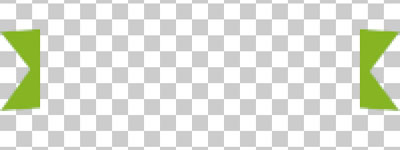
3. 影を作る
- 適当なサイズ、色で長方形を作成
- 「編集」→「変形」→「ゆがみ」を選択
- 20度くらい傾ける
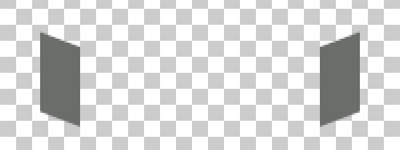
4. 完成
各パーツを組み合わせて完成ちなみに
「ラスタライズ」とは、ベクター形式で書かれた図形をビットマップ化すること。印刷するときなどに必要だけど、これを実施すると色の編集などがしづらいので、「素材はベクター、ビットマップで書き出し」が通常の作業手順だと思われ。つまり先日書いた手順だと色が変えられない。なんてことだ。作業中にラスタライズするってどんな場面なのかな。
ラスタライズとは|rasterize|ラスタライジング – 意味/解説/説明/定義 : IT用語辞典